윈도우 플랫폼에 MongoDB 설치
MongoDB 다운로드
MongoDB는 32비트 및 64비트 시스템용으로 사전 컴파일된 바이너리 패키지를 제공합니다. MongoDB 공식 웹사이트에서 다운로드하여 설치할 수 있습니다. MongoDB 사전 설치 컴파일된 바이너리 패키지 다운로드 주소: http://www.mongodb.org/downloads
참고: Windows XP 시스템은 MongoDB2.2 이후 더 이상 지원되지 않습니다. 버전.
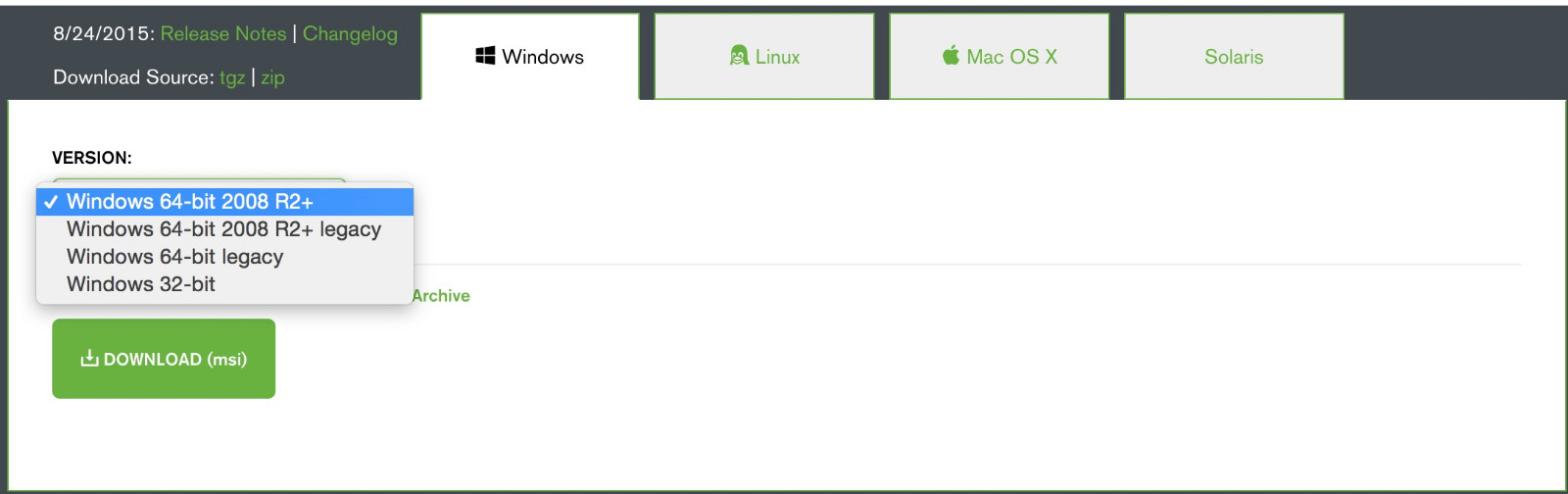
Windows 64비트용 MongoDB 64비트 Windows Server 2008 R2, Windows 7 및 최신 버전의 Windows 시스템.
Windows 32비트용 MongoDB 32비트 Windows 시스템 및 최신 Windows Vista에 적합합니다. MongoDB 데이터베이스의 최대 크기는 32비트 시스템에서 2GB입니다.
Windows 64비트 레거시용 MongoDB 64비트 Windows Vista, Windows Server 2003 및 Windows Server 2008에 적합합니다.
시스템에 따라 32비트 또는 64비트 .msi 파일을 다운로드한 후 파일을 두 번 클릭하고 지침에 따라 설치하세요.
설치 과정에서 "사용자 정의" 버튼을 클릭하여 설치 디렉터리를 설정할 수 있습니다.
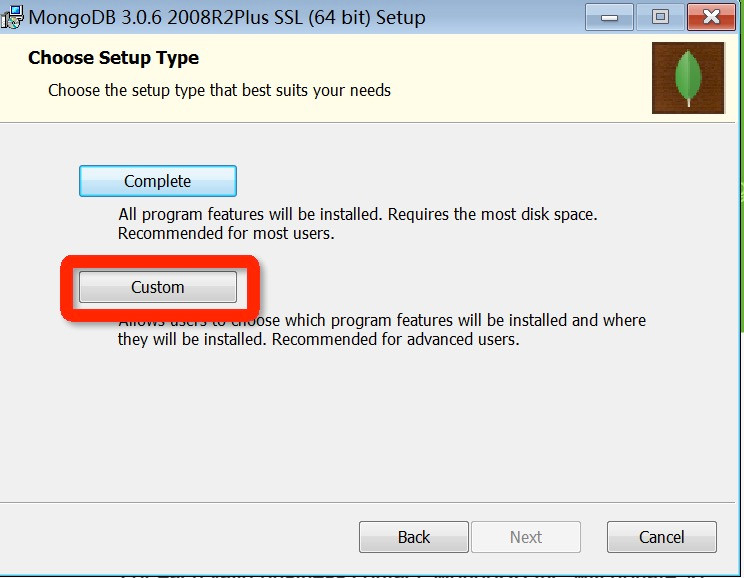
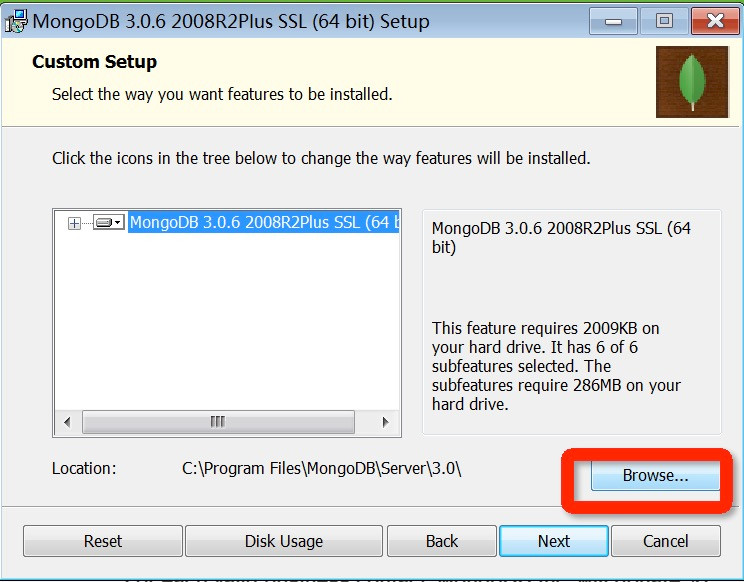
데이터 디렉토리 생성
MongoDB는 데이터 디렉터리는 db 디렉터리 아래에 저장됩니다. 하지만 이 데이터 디렉터리는 자동으로 생성되지 않습니다. 설치가 완료된 후에 생성해야 합니다. 데이터 디렉터리는 루트 디렉터리(예: C: 또는 D: 등)에 있어야 합니다.
이 튜토리얼에서는 C: 드라이브에 mongodb를 설치했습니다. 데이터 디렉토리를 생성한 다음 데이터 디렉토리에 db 디렉토리를 생성하세요.
c:\>cd c:\ c:\>mkdir data c:\>cd data c:\data>mkdir db c:\data>cd db c:\data\db>
명령줄을 통해서가 아니라 창의 탐색기를 통해서도 이러한 디렉토리를 생성할 수 있습니다.
명령 프롬프트에서 MongoDB 서버를 실행하려면 MongoDB 디렉터리의 bin 디렉터리에서 mongod.exe 파일을 실행해야 합니다
mongod.exe --dbpath c:\data\db
실행에 성공하면 출력됩니다. 다음 정보:
2015-09-25T15:54:09.212+0800 I CONTROL Hotfix KB2731284 or later update is not installed, will zero-out data files 2015-09-25T15:54:09.229+0800 I JOURNAL [initandlisten] journal dir=c:\data\db\j ournal 2015-09-25T15:54:09.237+0800 I JOURNAL [initandlisten] recover : no journal fil es present, no recovery needed 2015-09-25T15:54:09.290+0800 I JOURNAL [durability] Durability thread started 2015-09-25T15:54:09.294+0800 I CONTROL [initandlisten] MongoDB starting : pid=2 488 port=27017 dbpath=c:\data\db 64-bit host=WIN-1VONBJOCE88 2015-09-25T15:54:09.296+0800 I CONTROL [initandlisten] targetMinOS: Windows 7/W indows Server 2008 R2 2015-09-25T15:54:09.298+0800 I CONTROL [initandlisten] db version v3.0.6 ……
MongoDB 서버를 Windows 서비스로 실행
MongoDB 서버를 실행하려면 다음 명령을 실행하려면 관리자 권한이 있어야 합니다. Windows 서비스로 실행:
mongod.exe --bind_ip yourIPadress --logpath "C:datadbConfmongodb.log" --logappend --dbpath "C:datadb" --port yourPortNumber --serviceName " YourServiceName" --serviceDisplayName "YourServiceName" --install
다음 표에서는 mongodb 시작을 위한 매개변수를 설명합니다.
| 参数 | 描述 |
|---|---|
| --bind_ip | 绑定服务IP,若绑定127.0.0.1,则只能本机访问,不指定默认本地所有IP |
| --logpath | 定MongoDB日志文件,注意是指定文件不是目录 |
| --logappend | 使用追加的方式写日志 |
| --dbpath | 指定数据库路径 |
| --port | 指定服务端口号,默认端口27017 |
| --serviceName | 指定服务名称 |
| --serviceDisplayName | 指定服务名称,有多个mongodb服务时执行。 |
| --install | 指定作为一个Windows服务安装。 |
MongoDB 백그라운드 관리 셸
MongoDB에 들어가야 하는 경우 백그라운드 관리를 위해서는 먼저 mongodb 설치 디렉터리 아래의 bin 디렉터리를 열고 mongo.exe 파일을 실행해야 합니다. MongoDB Shell은 MongoDB를 운영하고 관리하는 데 사용되는 대화형 환경인 MongoDB와 함께 제공되는 대화형 Javascript 셸입니다.
mongoDB 백엔드에 들어가면 기본적으로 테스트 문서(데이터베이스)에 연결됩니다.
> mongo MongoDB shell version: 3.0.6 connecting to: test ……
JavaScript 셸이므로 몇 가지 간단한 산술 연산을 실행할 수 있습니다.
> 2 + 2 4 >
db 명령은 현재 작업의 문서(데이터베이스)를 보는 데 사용됩니다.
> db test >
몇 가지 간단한 레코드를 삽입하고 찾습니다.
> db.php.insert({x:10})
WriteResult({ "nInserted" : 1 })
> db.php.find()
{ "_id" : ObjectId("5604ff74a274a611b0c990aa"), "x" : 10 }
>첫 번째 명령 php 컬렉션의 x 필드에 숫자 10을 삽입합니다.








